应用 | S7-200 SMART 之间 PROFINET IO 通信
今天给大伙分享的是西门子S7-200 SMART 和 PROFINET IO 的通信协议方面的操作应用。主要介绍软件监控的设置步骤,完成设置后即可通过软件进行PN通信测试。
1设备及软件
设备 | 订货号 | 版本 |
S7-200 SMART | 6ES7288-1ST30-0AA0 | V2.5 |
S7-200 SMART | 6ES7288-1ST20-0AA0 | V2.5 |
2、软件列表
软件名称 | 版本 |
S7-200 SMART | STEP 7-Micro/WIN SMARTV2.6 |
2智能设备组态——导出GSD文件
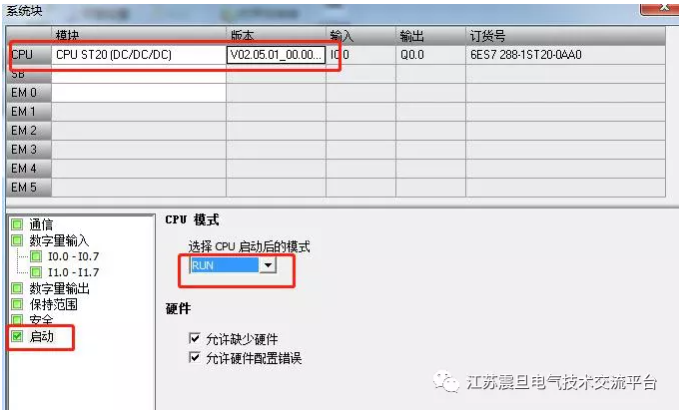
2、打开PROFINET向导,有两种方法,任选其中一种打开向导。
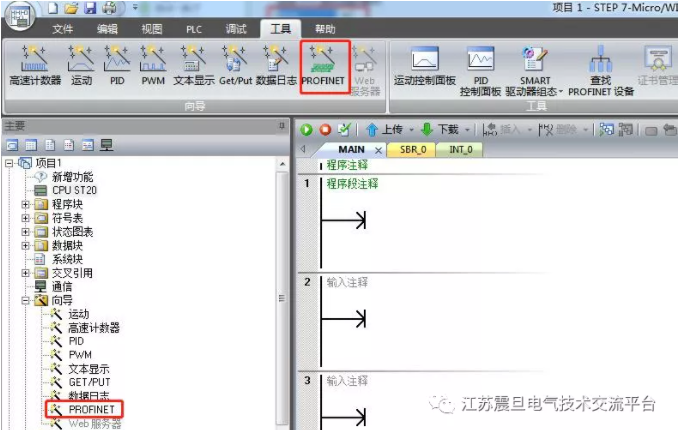
3、勾选 PLC 角色为智能设备;以太网端口选择固定 IP 地址及站名:IP 地址是 192.168.2.10,子网掩码是 255.255.255.0,设备名称是 st20。
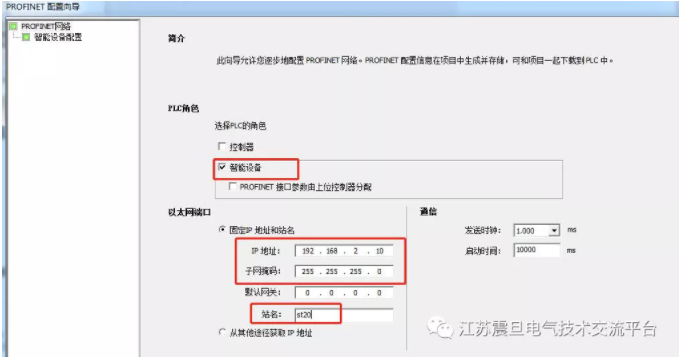
4、添加传输区,第一个条目是从 IB1152 开始的 10 个字节输入区域,第二个条目是从 QB1152 开始的 10 个字节输出区域,浏览合适的路径用来存储 GSD 文件,然后直接导出 GSD 文件。
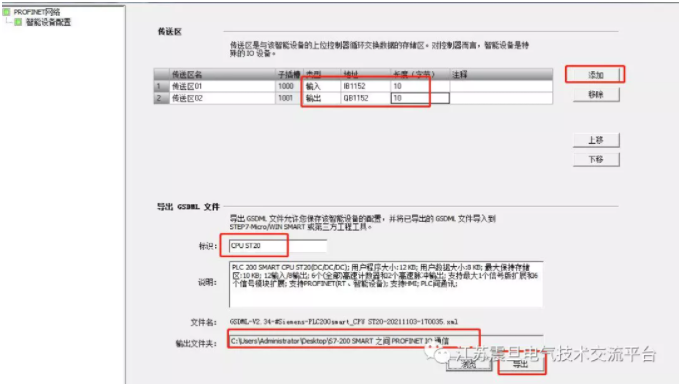
5、导出的 GSD 文件

3控制器侧组态——导出GSD文件
1、新建空白项目,打开系统块,选择 CPU ST30,CPU 的固件选择 V2.5,设置选择 CPU 启动后的模式为运行。
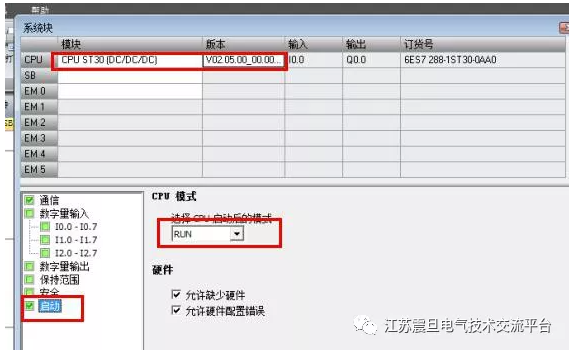
2、导入从智能设备导出的 GSD 文件
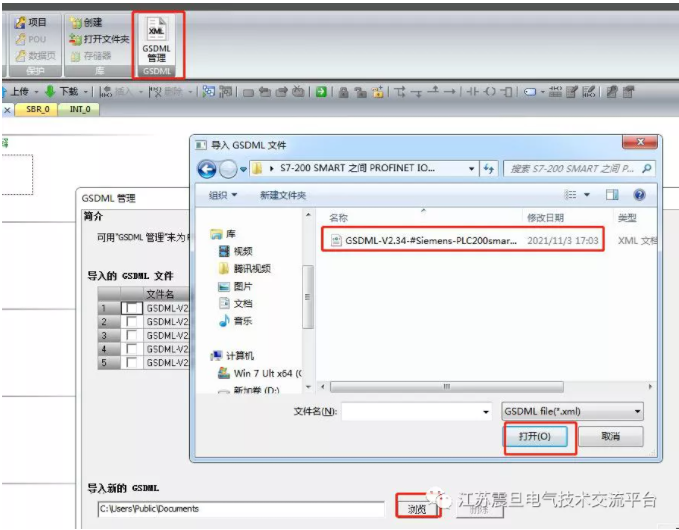
3、在向导中选择 PLC 角色为控制器,并且设置控制器的 IP 地址。
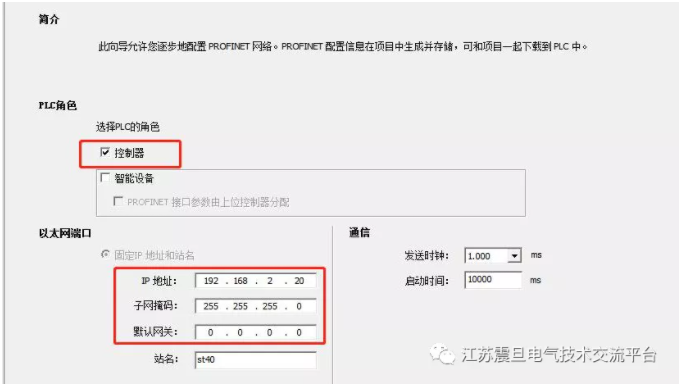
4、从硬件目录中 PROFINET IO ,PLCs,SIEMENS,CPU ST20 下,选择刚刚添加好的 GSD 文件, 拖放至设备表中。此处设备名称和 IP 地址均直接由 GSD 文件指定好,无需再手动修改。
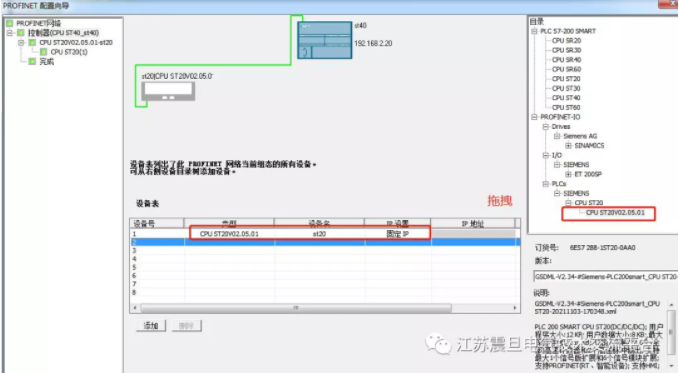
5、核对 GSD 文件中已经添加好的传输区,无法修改传输区的数据长度及输入/输出方向,仅可修改传输区条目的起始地址;设置合适的更新时间及数据保持。
6、无特殊需求,可以一直点击下一步,然后点击生成。
4通信测试
分别下载控制器和智能设备的程序,在状态图表中添加相应的地址区域观察数据交换情况。
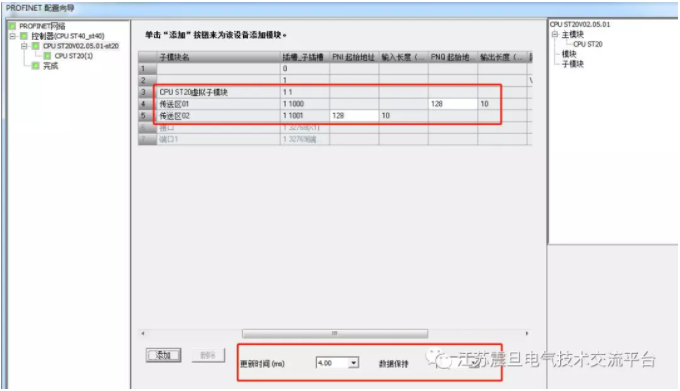

 联系我们
联系我们
